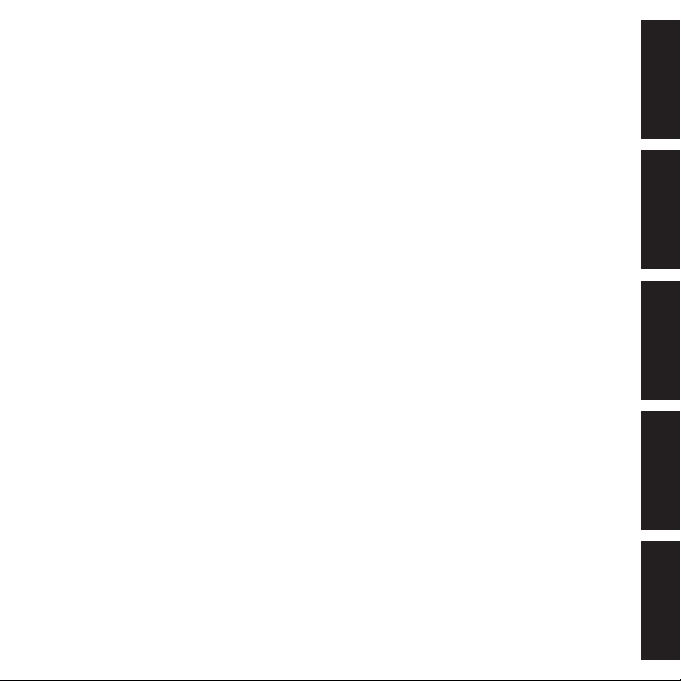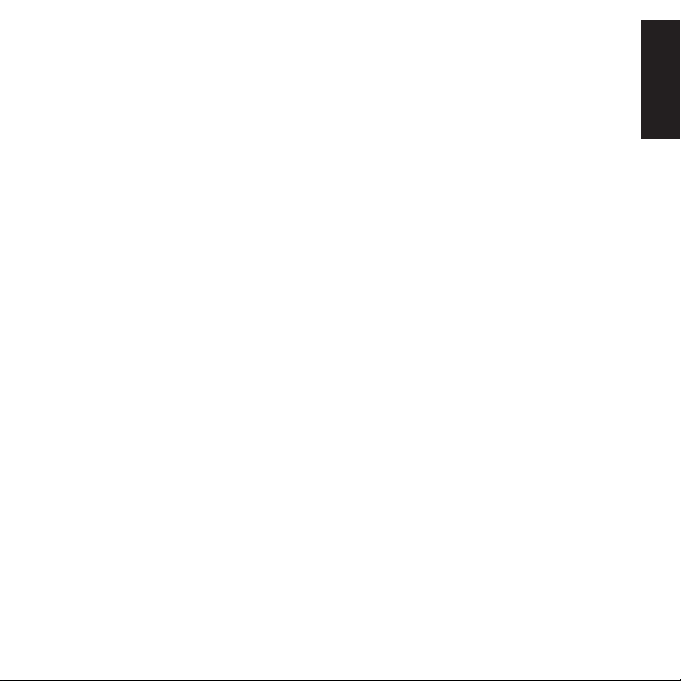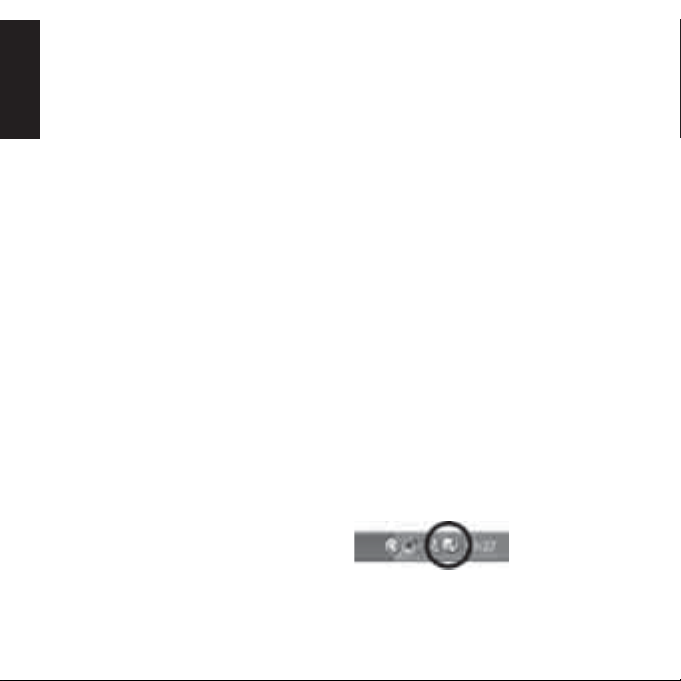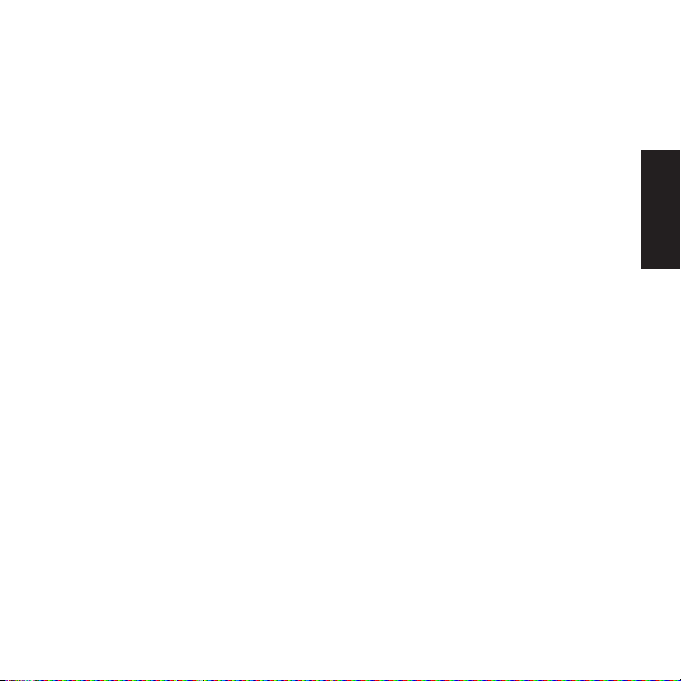DEUTSCH
6
5. Wählen Sie [Capture], [Start Capture].
6. Wenn Sie bereit für die Aufnahme sind,
klicken Sie auf [OK].
7. Wenn Sie die Aufnahme anhalten möchten,
drücken Sie die [Esc]-Taste auf der Tastatur.
8. Die Videosequenz wird nun gespeichert.
Hinweis: Reservieren Sie nicht zu viel Speicher-
platz, da sonst die Videosequenz viel mehr
Speicher in Anspruch nimmt als vorgesehen.
Reservieren Sie eher zu wenig Speicherplatz
als zu viel. Wenn die Videosequenz mehr
Speicher in Anspruch nimmt als reserviert,
so wird die Anwendung automatisch mehr
Speicher reservieren. Die Qualität der Video-
sequenz ist jedoch besser, wenn Sie innerhalb
des reservierten Speicherplatzes bleibt.
2.6 Verwenden der Kamera mit MSN Messenger
Die Sandberg NightCam 2 ermöglicht es
anderen, Sie zu sehen, während Sie über das
Internet miteinander sprechen.
Es gibt viele Anwendungen und Webseiten,
die es Ihnen ermöglichen, die Kamera über das
Internet zu verwenden. Die beliebtesten unter
ihnen sind: MSN Messenger oder Windows
Live™ Messenger.
Hinweis: Um MSN Messenger zu nutzen,
müssen Sie einen “NET Passport” einrichten.
Sie können dies mit dem Assistenten tun, der
erscheint, wenn Sie sich das erste Mal bei MSN
Messenger einloggen.
2.7 Verwenden von MSN Messenger
1. Laden Sie die MSN Messenger – Anwen-
dung von der Website herunter und instal-
lieren Sie sie:
http://messenger.msn.com.
2. Loggen Sie sich bei MSN Messenger ein.
3. Wählen Sie aus Ihrer Kontakte-Liste im MSN
Messenger – Fenster eine Person, mit der
Sie sich in Verbindung setzen möchten.
4. Führen Sie einen rechten Mausklick auf die
Person aus und klicken Sie auf [Stimme/
Video], [Video von Webcam senden].
5. Die Person, mit der Sie sich in Verbindung
setzen möchten, muss Ihre Anfrage nun
noch akzeptiern. Die Verbindung wird
hergestellt.
6. Die Kamera kann wieder getrennt werden,
indem das „Webcam“-Symbol im Chat-
Fenster angeklickt wird.
Hinweis: Sie können Verbindungen über die
Webcam nur mit Personen in Ihrer Kontakte-
Liste herstellen. Wenn Sie eine neue Person zu
Ihrer Kontakte-Liste hinzufügen möchten, wäh-
len Sie „Kontakt hinzufügen“ im MSN Messen-
ger – Fenster und folgen Sie den Anweisungen
des Assistenten.